word2016文档如何在文本框控件中使用Tab键
来源:网络收集 点击: 时间:2024-04-29【导读】:
在word文档中插入一个文本框控件后,我们可以在文本框中输入文本,但是默认情况下,我们输入文本时,按下键盘上的Tab键是没有效果的。怎么样按下tab键后能出现一个Tab的空白区域呢?下面就介绍一下具体实现方法。工具/原料more电脑word2016方法/步骤1/6分步阅读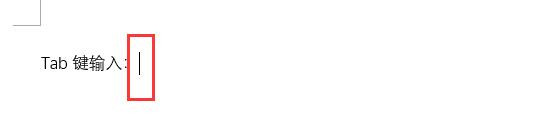 2/6
2/6 3/6
3/6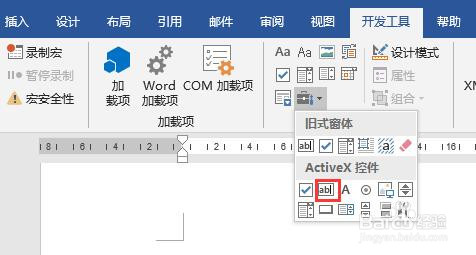 4/6
4/6 5/6
5/6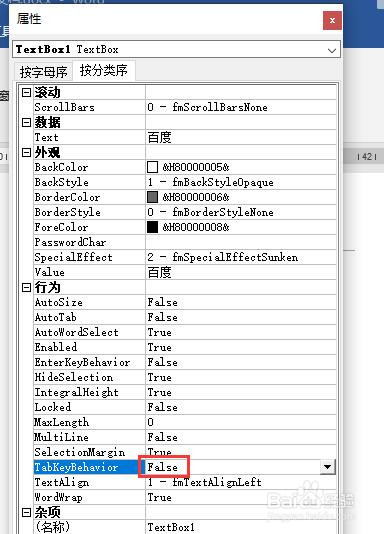
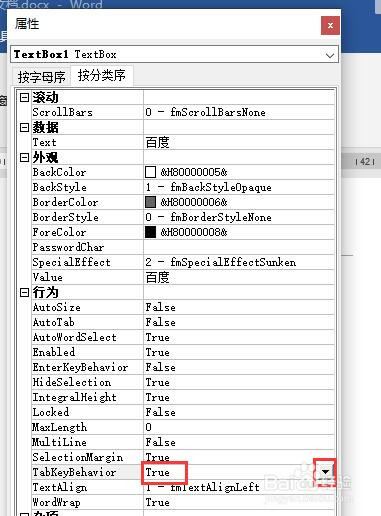 6/6
6/6
 WORD2016文本框控件TAB键输入
WORD2016文本框控件TAB键输入
新建一个word2016文档,打开文档后,将光标置于要插入文本框控件的位置。
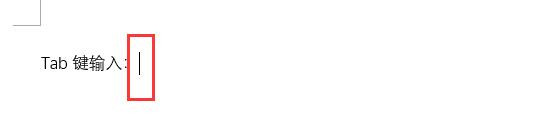 2/6
2/6点击菜单栏中【开发工具】,在选项卡中点击控件中的旧式工具按钮。
 3/6
3/6弹出旧式工具控件,点击ActiveX控件中文本框控件。
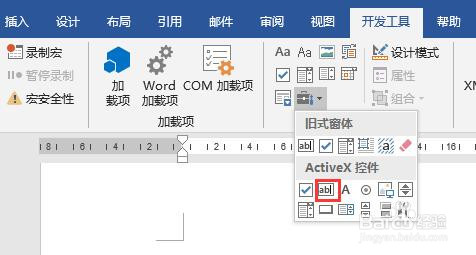 4/6
4/6插入文本框控件后,选中控件,在设计模式下,点击属性。
 5/6
5/6打开属性设置对话框,找到TabKeyBehavior,可以默认情况下该属性值为false,点击右侧三角按钮,选择为true。
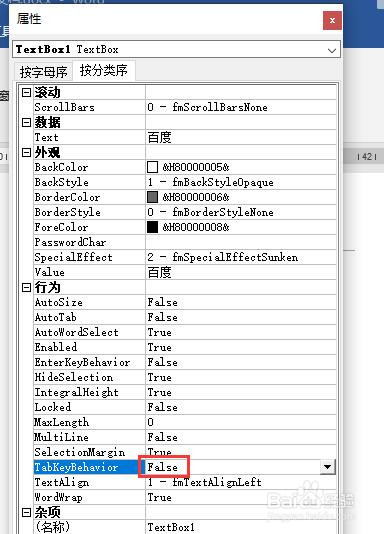
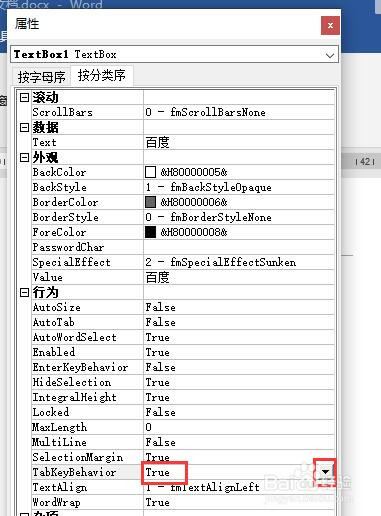 6/6
6/6点击开发工具中【设计模式】按钮,退出设计模式,在文本框中输入“百度”两个字后,按下键盘上的Tab键,继续输入文本“经验”,效果如图所示。

 WORD2016文本框控件TAB键输入
WORD2016文本框控件TAB键输入 版权声明:
1、本文系转载,版权归原作者所有,旨在传递信息,不代表看本站的观点和立场。
2、本站仅提供信息发布平台,不承担相关法律责任。
3、若侵犯您的版权或隐私,请联系本站管理员删除。
4、文章链接:http://www.1haoku.cn/art_629748.html
上一篇:在ID2019中怎样修改文本颜色
下一篇:excel怎么算除法?
 订阅
订阅